Google Maps: Πώς να αποφύγετε τους χωματόδρομους

Ανακαλύψτε πώς να αποφύγετε χωματόδρομους με τους Χάρτες Google και απολαύστε ασφαλείς διαδρομές.
Εάν οδηγείτε συχνά το ποδήλατό σας στην πόλη ή συμμετέχετε σε εκδηλώσεις Grand Fondo, είμαστε βέβαιοι ότι θέλετε οι Χάρτες Google να λειτουργούν σωστά όλη την ώρα και να εμφανίζουν τις πληροφορίες πλοήγησης που χρειάζεστε.
Τι κάνετε όμως εάν η εφαρμογή δεν εμφανίζει την επιλογή ποδηλάτου;
Σημαντική σημείωση
Οι Χάρτες Google δεν υποστηρίζουν οδηγίες ποδηλασίας σε ορισμένες περιοχές, χώρες ή ορισμένες περιοχές μιας συγκεκριμένης χώρας. Εάν τα ποδήλατα δεν είναι ένα κοινό μέσο μεταφοράς σε μια δεδομένη περιοχή ή περιοχή, μην εκπλαγείτε αν δεν υπάρχει επιλογή ποδηλάτου στους Χάρτες Google.
Δυστυχώς, δεν υπάρχει επίσημη λίστα με τις χώρες όπου υποστηρίζεται η επιλογή ποδηλάτου στους Χάρτες Google.
Αλλά αν γνωρίζετε με βεβαιότητα ότι η δυνατότητα υποστηρίζεται στην περιοχή σας, ακολουθήστε τα παρακάτω βήματα αντιμετώπισης προβλημάτων.
Εάν οι Χάρτες Google δεν λειτουργούν όπως θα έπρεπε, διαγράψτε την προσωρινή μνήμη και επανεκκινήστε τη συσκευή σας.
Σε Android
Μεταβείτε στις Ρυθμίσεις
Επιλέξτε Εφαρμογές (ίσως χρειαστεί να επιλέξετε Εφαρμογές δύο φορές σε συγκεκριμένα μοντέλα τηλεφώνου)
Επιλέξτε Χάρτες Google
Πατήστε Αποθήκευση
Πατήστε το κουμπί Εκκαθάριση προσωρινής μνήμης και, στη συνέχεια, επανεκκινήστε τη συσκευή σας.
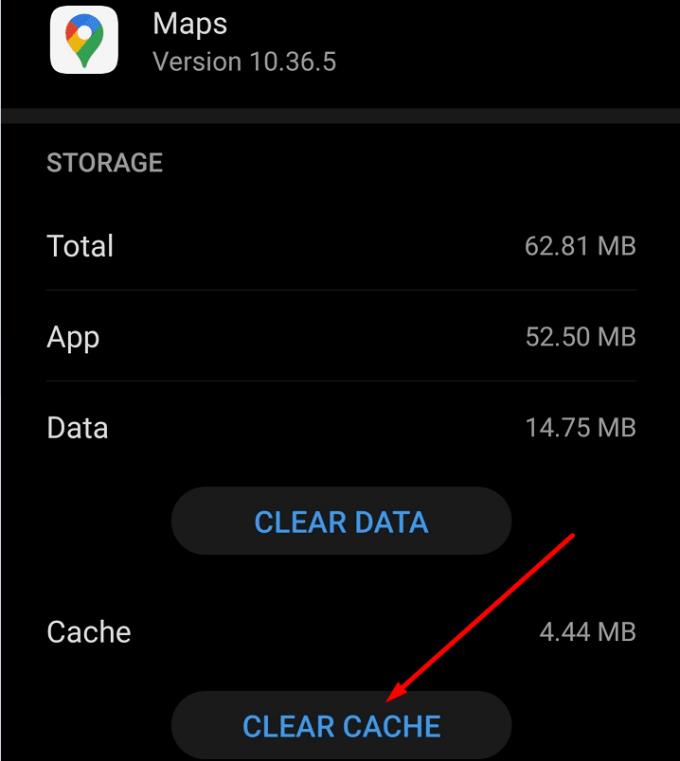
Σε iOS
Μεταβείτε στις Ρυθμίσεις → Γενικά → Αποθήκευση iPhone
Επιλέξτε Χάρτες Google
Πατήστε Διαγραφή εφαρμογής
Επανεκκινήστε το iPhone σας και, στη συνέχεια, εγκαταστήστε ξανά την εφαρμογή.
Μπορείτε επίσης να διαγράψετε την προσωρινή μνήμη της εφαρμογής χρησιμοποιώντας ένα καθαριστικό τρίτου κατασκευαστή από το App Store.
Σε Η/Υ
Εάν αυτό το πρόβλημα παρουσιαστεί στον υπολογιστή σας και χρησιμοποιείτε την εφαρμογή στο πρόγραμμα περιήγησής σας, δοκιμάστε να διαγράψετε την προσωρινή μνήμη του προγράμματος περιήγησής σας.
Κάντε κλικ στο μενού του προγράμματος περιήγησής σας και επιλέξτε Ρυθμίσεις
Επιλέξτε Ιστορικό
Κάντε κλικ στο Εκκαθάριση δεδομένων περιήγησης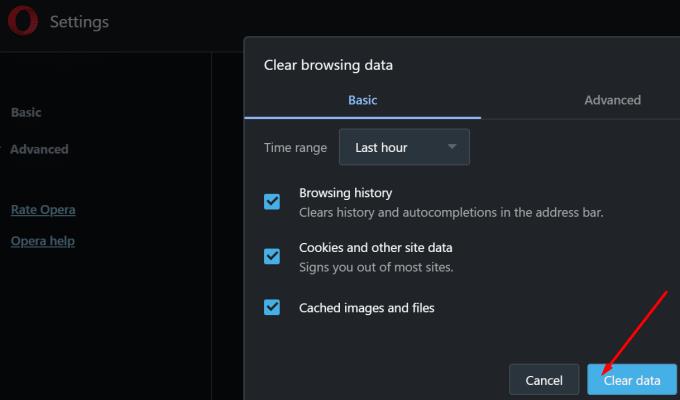
Επιλέξτε το χρονικό εύρος και πατήστε το κουμπί Εκκαθάριση δεδομένων
Επανεκκινήστε τον υπολογιστή σας και ελέγξτε εάν η επιλογή ποδηλάτου είναι πλέον ορατή.
Εάν η έκδοση των Χαρτών Google είναι παλιά, ορισμένες λειτουργίες όπως η επιλογή ποδηλάτου ενδέχεται να μην λειτουργούν πλέον σωστά. Ελέγξτε για ενημερώσεις και εγκαταστήστε την πιο πρόσφατη έκδοση της εφαρμογής. Κάντε το ίδιο για το λειτουργικό σας σύστημα.
Στο Android, εκκινήστε την εφαρμογή Play Store, αναζητήστε τους Χάρτες Google και πατήστε το κουμπί Ενημέρωση εάν υπάρχει δίπλα στην εφαρμογή.
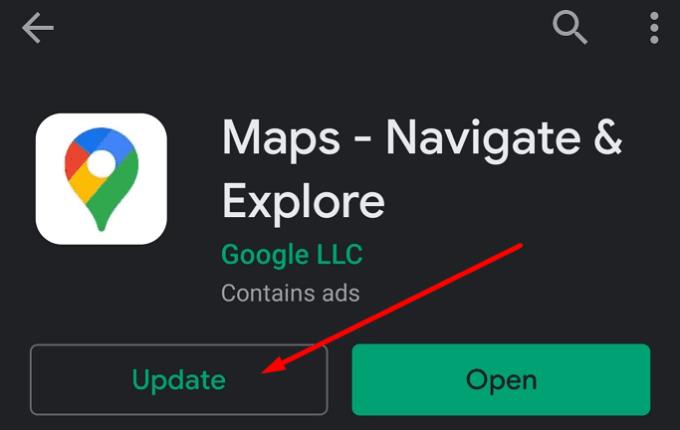
Στο iOS, ξεκινήστε το App Store και αναζητήστε τους Χάρτες Google. Εάν υπάρχει διαθέσιμη νέα έκδοση εφαρμογής, προχωρήστε και εγκαταστήστε την.
Για να ενημερώσετε την έκδοση λειτουργικού συστήματος του τηλεφώνου σας, μεταβείτε στις Ρυθμίσεις , επιλέξτε Σύστημα και, στη συνέχεια, Ενημέρωση λογισμικού .
Ορισμένοι χρήστες επιβεβαίωσαν ότι η απεγκατάσταση των πρόσφατων ενημερώσεων και στη συνέχεια η επανεγκατάστασή τους έλυσε το πρόβλημα.
Χρησιμοποιήστε αυτήν τη μέθοδο, ειδικά εάν η επιλογή ποδηλάτου εξαφανίστηκε μετά την ενημέρωση των Χαρτών Google. Εάν ορισμένα αρχεία ενημέρωσης απέτυχαν να εγκατασταθούν σωστά, η απεγκατάσταση και επανεγκατάσταση των αντίστοιχων ενημερώσεων (ή της ίδιας της εφαρμογής) θα πρέπει να διορθώσει το πρόβλημα.
Εάν τίποτα δεν λειτούργησε και η επιλογή ποδηλάτου εξακολουθεί να μην είναι διαθέσιμη στους Χάρτες Google, δοκιμάστε να μεταβείτε σε μια εναλλακτική εφαρμογή. Μερικές από τις καλύτερες εφαρμογές ποδηλασίας περιλαμβάνουν το Komoot, το BikeMap ή το Ride with GPS.
Πολλές από αυτές τις εφαρμογές ποδηλασίας βασίζονται σε δεδομένα των Χαρτών Google και σε άλλες βάσεις δεδομένων χαρτών για να σας παρέχουν τις καλύτερες διαδρομές ποδηλασίας.
Ανακαλύψτε πώς να αποφύγετε χωματόδρομους με τους Χάρτες Google και απολαύστε ασφαλείς διαδρομές.
Ρίξτε γρήγορα μια καρφίτσα στους Χάρτες Google για να βρείτε μια ακριβή τοποθεσία για κοινή χρήση με φίλους. Δείτε πώς μπορείτε να αποθέσετε μια καρφίτσα στους Χάρτες Google σε iPadOS 14, Android και Επιτραπέζιους υπολογιστές.
Είναι εύκολο να διαγράψετε ετικέτες στους Χάρτες Google. Ακολουθήστε τα βήματα που περιγράφονται παρακάτω για να διατηρήσετε τις πληροφορίες σας ενημερωμένες.
Οι Χάρτες Google διαθέτουν μια εύχρηστη λειτουργία που σας επιτρέπει να παρακολουθείτε την τοποθεσία κάποιου χρησιμοποιώντας τον αριθμό τηλεφώνου του, υπό την προϋπόθεση ότι μοιράστηκε την τοποθεσία του μαζί σας.
Οι Χάρτες Google μπορούν να εμφανίζουν πληροφορίες υψομέτρου σε υπολογιστή και κινητό. Για να χρησιμοποιήσετε αυτήν τη δυνατότητα, πρέπει να ενεργοποιήσετε την επιλογή Έδαφος.
Το κόλπο σάς επιτρέπει να βρίσκετε χώρους και τοποθεσίες στους Χάρτες Google και να εξακολουθείτε να χρησιμοποιείτε τη γνώριμη εμπειρία χρήστη της εφαρμογής Χάρτες για πλοήγηση.
Μπορείτε να κατεβάσετε και να αποθηκεύσετε χάρτες μιας περιοχής στους Χάρτες Google, ώστε να είναι πάντα διαθέσιμοι όταν είστε εκτός σύνδεσης ή σε περιοχές με ανεπαρκείς ασύρματες συνδέσεις.
Μείνετε εντός του ορίου ταχύτητας, ενεργοποιώντας τη λειτουργία ορίων ταχύτητας στους Χάρτες Google. Εδώ είναι τα βήματα που πρέπει να ακολουθήσετε.
Δείτε πώς μπορείτε να αλλάξετε τη γλώσσα των Χαρτών Google χωρίς να χρειάζεται να αγγίξετε τις ρυθμίσεις γλώσσας της συσκευής σας. Είναι πιο εύκολο από όσο νομίζετε για τη συσκευή σας Android.
Προσαρμόστε τους Χάρτες Google και αλλάξτε το εικονίδιο αυτοκινήτου ακολουθώντας αυτά τα εύκολα βήματα.
Εάν οι Χάρτες Google αποτυγχάνουν να περιστραφούν αυτόματα κατά την πλοήγηση, αυτός ο οδηγός σάς προσφέρει τρεις λύσεις για να λύσετε αυτό το πρόβλημα.
Μάθετε πώς να αποθηκεύετε τοποθεσίες στους Χάρτες Google για Android.
Οι Χάρτες Google διαθέτουν μια αποκλειστική επιλογή Μέτρησης απόστασης που σας επιτρέπει να μετράτε γρήγορα την απόσταση μεταξύ δύο σημείων.
Εάν οι Χάρτες Google δεν εμφανίζουν την προβολή δρόμου, υπάρχουν ορισμένα βήματα αντιμετώπισης προβλημάτων που μπορείτε να ακολουθήσετε για να επιλύσετε αυτό το πρόβλημα.
Θέλετε να πάρετε βενζίνη; Δείτε πού βρίσκεται το πλησιέστερο βενζινάδικο στους Χάρτες Google.
Τι γίνεται αν οι φωνητικές οδηγίες δεν λειτουργούν στους Χάρτες Google; Σε αυτόν τον οδηγό, δείξτε σας πώς μπορείτε να διορθώσετε το πρόβλημα.
Πιθανότατα να έχετε βρεθεί τουλάχιστον μία φορά σε μια κατάσταση όπου περιπλανηθήκατε στους δρόμους κρατώντας το τηλέφωνό σας ανοιχτό στους Χάρτες Google, προσπαθώντας να φτάσετε στο νέο
Το συντομότερο μονοπάτι δεν είναι απαραίτητα το πιο γρήγορο μονοπάτι. Αυτός είναι ο λόγος για τον οποίο οι Χάρτες Google ενδέχεται να μην εμφανίζουν πάντα την ταχύτερη διαδρομή ως προς την απόσταση.
Οι κωδικοί συν είναι κωδικοί που δημιουργούνται από το σύστημα Open Location Code, το οποίο είναι ένα σύστημα γεωκωδικών που χρησιμοποιείται για τον εντοπισμό οποιασδήποτε περιοχής οπουδήποτε στη γη. ο
Οι Χάρτες Google βοηθούν πολύ όταν βρίσκεστε σε διακοπές, αλλά θα ήταν ακόμα καλύτερο εάν ο χάρτης που βλέπετε είναι εξατομικευμένος για τις ανάγκες σας. Με αυτόν τον τρόπο,
Αν ψάχνετε μια αναζωογονητική εναλλακτική λύση στο παραδοσιακό πληκτρολόγιο οθόνης, το Samsung Galaxy S23 Ultra παρέχει μια εξαιρετική λύση. Με το
Σε αυτό το οδηγό, σας δείχνουμε πώς να αλλάξετε την προεπιλεγμένη ρύθμιση ζουμ στο Adobe Reader.
Σας δείχνουμε πώς να αλλάξετε το χρώμα επισήμανσης για κείμενο και πεδία κειμένου στο Adobe Reader με αυτόν τον βήμα προς βήμα οδηγό.
Ανακαλύψτε πώς να διορθώσετε τον κωδικό σφάλματος OneDrive 0x8004de88 ώστε να επαναφέρετε την αποθήκευση στο cloud.
Μάθετε πώς να λύσετε ένα κοινό πρόβλημα όπου η οθόνη αναβοσβήνει στον φυλλομετρητή ιστού Google Chrome.
Μέχρι στιγμής, δεν είναι δυνατή η απενεργοποίηση ανώνυμων ερωτήσεων στα Live Events του Microsoft Teams. Ακόμη και οι εγγεγραμμένοι χρήστες μπορούν να υποβάλουν ανώνυμες ερωτήσεις.
Εάν το LastPass αποτυγχάνει να συνδεθεί στους διακομιστές του, καθαρίστε την τοπική προσωρινή μνήμη, ενημερώστε το διαχειριστή κωδικών πρόσβασης και απενεργοποιήστε τις επεκτάσεις του προγράμματος περιήγησης σας.
Αναρωτιέστε πώς να ενσωματώσετε το ChatGPT στο Microsoft Word; Αυτός ο οδηγός σας δείχνει ακριβώς πώς να το κάνετε με το πρόσθετο ChatGPT for Word σε 3 εύκολα βήματα.
Χρειάζεστε να προγραμματίσετε επαναλαμβανόμενες συναντήσεις στο MS Teams με τα ίδια μέλη της ομάδας; Μάθετε πώς να ρυθμίσετε μια επαναλαμβανόμενη συνάντηση στο Teams.
Βρείτε εδώ τις λεπτομερείς οδηγίες για το πώς να αλλάξετε το User Agent String στον περιηγητή Apple Safari για MacOS.

























